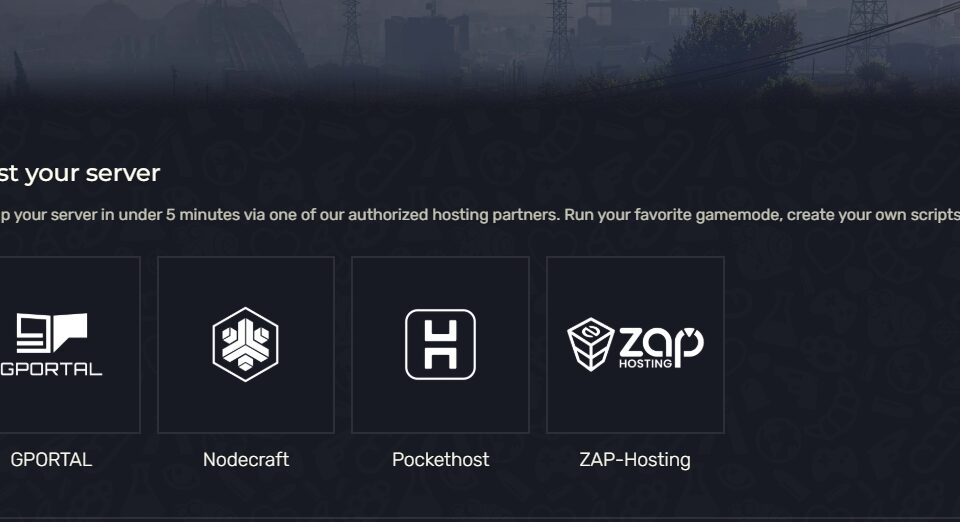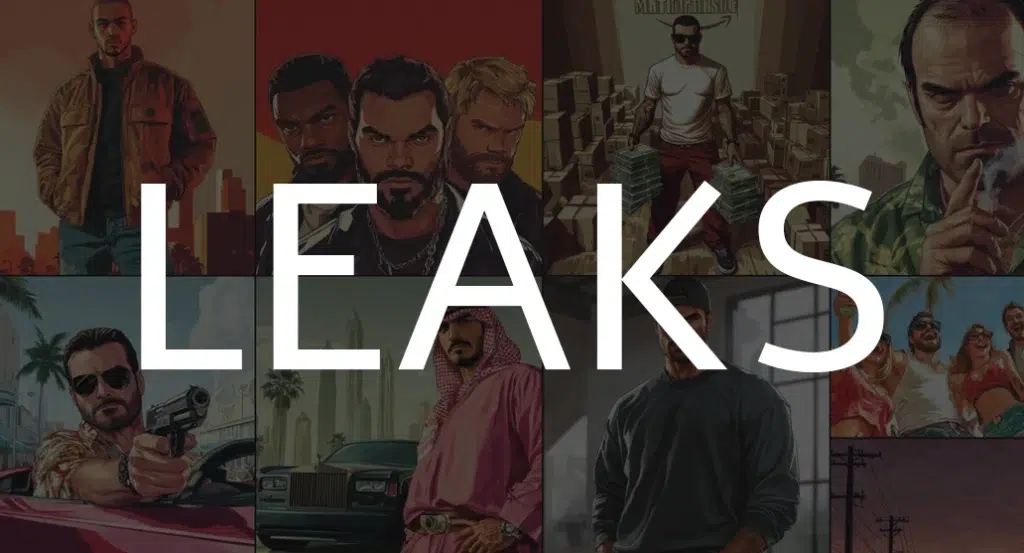The Vinewood sign is an iconic feature in Los Santos and offers a great way to customize your FiveM server. In this guide, I will introduce several methods you can use to modify the Vinewood sign, including using the Advanced Vinewood Sign System.
Table of contents
requirements
- FiveM server access: You need administrator rights on your FiveM server.
- Basic knowledge of server administration: Familiarity with the structure of FiveM servers.
- software:
- WinRAR or 7-Zip: For unpacking archive files.
- text editor: For editing configuration files (e.g. Notepad++, Visual Studio Code).
- Optional: 3D modeling software like Blender if you want to create custom models.
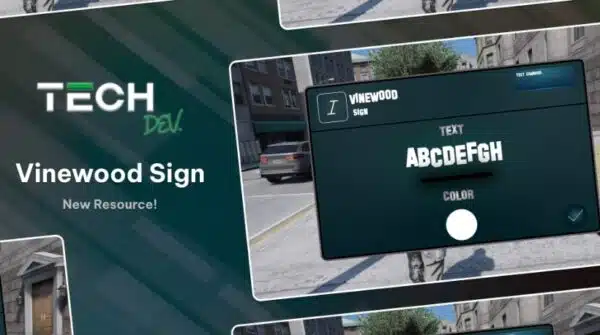
Method 1: Using the Advanced Vinewood Sign System (easy)
The Advanced Vinewood Sign System is a ready-made tool that makes it easier to customize the Vinewood shield.
installation
- Download the mods:Download Advanced Vinewood Sign System from the official website:
Download Advanced Vinewood Sign System - Unpacking the files:
- Unzip the downloaded archive into a temporary folder on your computer.
- transfer to the server:
- Copy the folder of the mods (e.g.
vinewood-sign-changer) in theresourcesfolder of your FiveM server.
- Copy the folder of the mods (e.g.
- Activation in the
server.cfg:- Open the
server.cfgyour FiveM server. - Add the following line:
start vinewood-sign-changer - Save the
server.cfg.
- Open the
configuration
- Opening the configuration file:
- Navigate to the mod folder within
resources. - Open the file
config.luaorsettings.iniwith a text editor.
- Navigate to the mod folder within
- adaptation of the text:
- Find the variable responsible for the displayed text (e.g.
signText). - Change the value as you wish, e.g.:
signText = "Your server name"
- Find the variable responsible for the displayed text (e.g.
- Adjusting color and effects:
- Adjust parameters like
textColor,lightEffectsoranimationSpeedto. - Example:
textColor = { r = 255, g = 0, b = 0 } -- Red lightEffects = true animationSpeed = 1.5
- Adjust parameters like
- Save and Restart:
- Save the modified configuration file.
- Restart your FiveM server for the changes to take effect.
functions of the mod
- Customizable text: Display your server name or individual messages.
- Dynamic lighting: Change the color of the sign depending on the time of day.
- special effects: Add effects like flashes, glows, or fades.
- User-friendly interface: No programming knowledge required.
Method 2: Manually changing the Vinewood shield (difficult)
This method offers more control but requires advanced knowledge of 3D modeling and the FiveM server structure.
creation of custom models
- Extracting the original model:
- Use OpenIVto access GTA V game files.
- Navigate to the Vinewood sign path and export the model (
.ydrfile) and the associated textures.
- Editing the model:
- Open the exported model in a 3D modeling software such as Blender or 3ds Max.
- Change the text or design of the sign according to your ideas.
- Adjusting the textures:
- Edit the texture files (
.ytd) to add color and detail. - Save the new textures in a compatible format.
- Edit the texture files (
- Exporting the adjusted model:
- Export the edited model back to the
.ydr-Format. - Make sure the file structure and references are correct.
- Export the edited model back to the
Integration into the FiveM server
- Creating a new resource:
- Create a new folder in
resourcesdirectory, e.g.custom-vinewood-sign.
- Create a new folder in
- Adding the files:
- Copy the customized model and texture files into this folder.
- Creating the
__resource.lua:- Create one
__resource.lua-File with the following content: Copy luaCoderesource_manifest_version '77731fab-63ca-442c-a67b-abc70f28dfa5' files { 'vinewood_sign.ydr', 'vinewood_sign.ytd' } data_file 'DLC_ITYP_REQUEST' 'stream/vinewood_sign.ytyp'- Adjust the file names accordingly.
- Create one
- Activation in the
server.cfg:- Add in the
server.cfgadd the following line:rCopy codestart custom-vinewood-sign
- Add in the
- server restart:
- Restart the FiveM server to load the changes.
tips and best practices
- create backup copies: Before making changes, always back up the original files.
- Check compatibility: Make sure that mods and customizations are compatible with the current FiveM version.
- optimizing resources: Large files can affect loading times. Optimize models and textures for better performance.
- Observe legal notices: Please refer to Rockstar Games and FiveM’s Terms of Use regarding mods.
- Use community resources: Forums and Discord servers can provide valuable assistance.
Final word
Customizing the Vinewood Shield can greatly enrich the gaming experience on your FiveM server and add a personal touch. Whether you Advanced Vinewood Sign System or decide to adjust it manually, this guide is intended to make the process easier for you.
Good luck with the implementation and an exciting gaming experience on your individually designed server!